Fram till nu är RAW ett av de mest använda bildformaten som lagrar högupplösta bilder, men det finns kända tillfällen att det är bättre att konvertera RAW till JPEG eller dess andra alternativ. Att ändra RAW-filen till ett webbvänligt format är lättare med en lämplig konverterare. För dem som vill gräva djupare med RAW och JPEG, håll bollen i rullning när vi sammanfattar all data som samlats in i en enda artikel som denna. Läs detta, och vi är säkra på att du kommer att lära dig mycket!
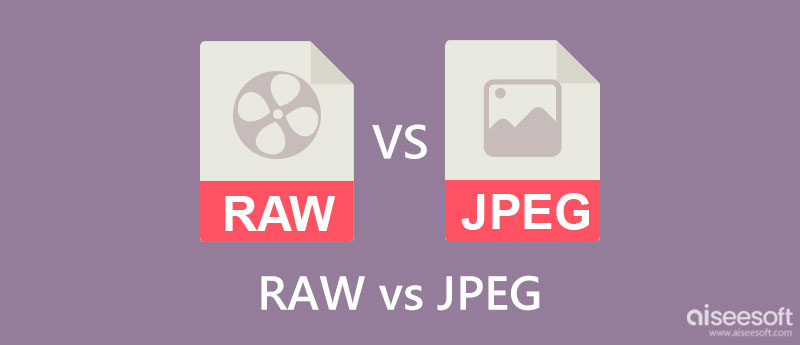
Eftersom namnet säger RAW betyder det att allt som lagras här, speciellt färgdata, är obearbetat. Enkelt uttryckt förändrade formatet ingenting, vilket kan leda till en stor filstorlek. Samtidigt använder JPEG eller JPG en förlustkompressionsmetod, som gör att formatet kan ändras och eliminera onödiga färgdata på bilden för att göra filstorleken mindre utan att hela bildens identitet påverkas. Så, när du ändrar RAW till JPG, förvänta dig att det kommer att minska filstorleken, men det kommer inte att vara lika optimerat när du använder en kompressor.
Således är det möjligt att minska filstorleken på bildfilen, och det är med hjälp av Aiseesoft Image Compressor Online. Den här appen är tillgänglig på webben, så du behöver inte ladda ner en specifik fil innan du kan använda den. Så, om du vill härleda bildfilens storlek, följ steg-för-steg-handledningen nedan.
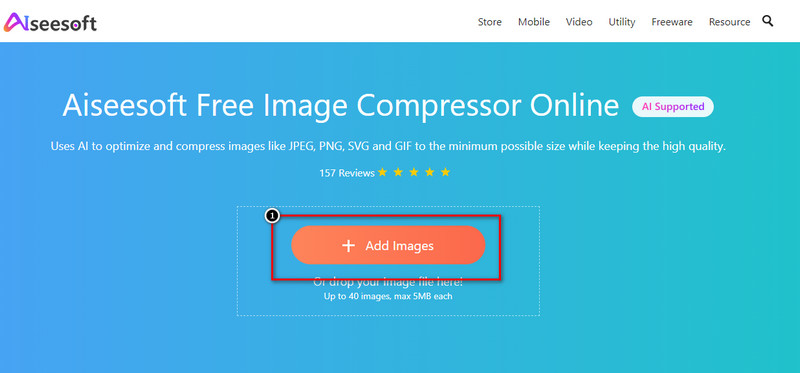
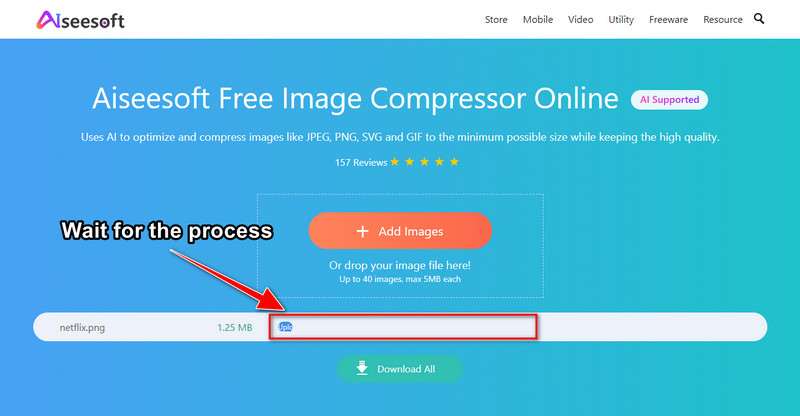
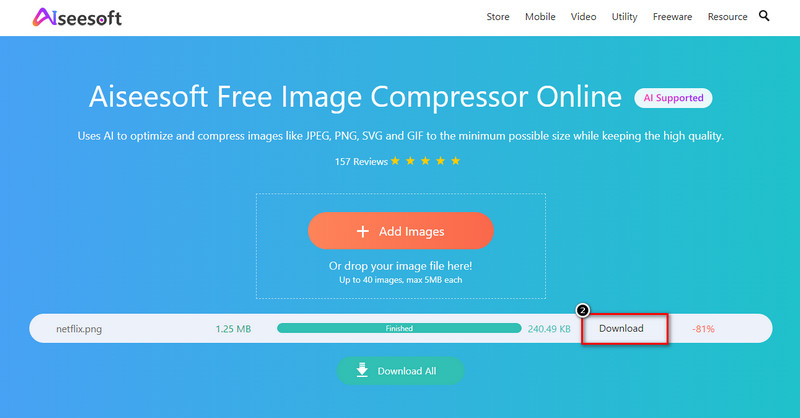
Eftersom RAW inte är obearbetade skulle majoriteten av professionella redaktörer föreslå att filen har bättre kvalitet när rätt justering tillämpas. Men om vi inte ska bearbeta bilden genom att justera parametrarna, så skulle det vara bättre att använda en JPEG. För proffs och de som vill putsa ädelstenen skulle det vara trevligt att ändra JPG till RAW, men om du inte gör det är det bäst att du sticker eller konverterar filen till JPG.
Både RAW och JPG stöder de flesta bildredigerare som du kan ladda ner på dina enheter. Men om vi pratar om fotoredigeringsappar på mobila enheter skulle det vara bättre att använda JPG istället för att hålla sig till den okomprimerade RAW-filen.
Baserat på observationen för det förinstallerade programmet på Windows och Mac, är laddningstiden för JPEG mycket snabbare än RAW-filen. Eftersom JPG är väloptimerade för olika enheter och bildvisare tar det kortare tid att öppna dem. Men i fallet med RAW kan du behöva förlänga ditt tålamod eftersom det tar längre tid än förväntat när du öppnar filen.
Aiseesoft gratis bildkonverterare online är den bästa fotokonverteraren RAW till JPG gratis app som du kan använda på vilken webbläsare som helst. Denna app kan konvertera flera RAW-filer till en JPG, PNG eller GIF med ett enda klick. På grund av sin närvaro på webben blev appen förstahandsvalet bland andra bildkonverterare du kan komma åt. Med hastigheten och ingen konverteringsbegränsning, vad gör dig dubbelsinnig med att använda den här appen? Vill du prova att använda den? Om den här appen fångade ditt intresse kan du följa de angivna stegen för hur du konverterar nedan.
Steg för hur man använder Aiseesoft Free Image Converter Online:
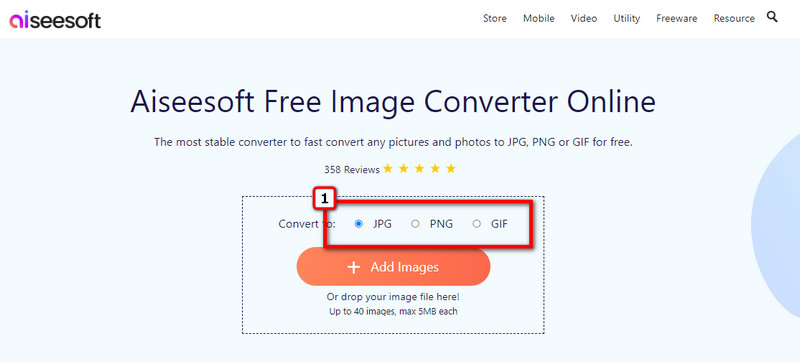
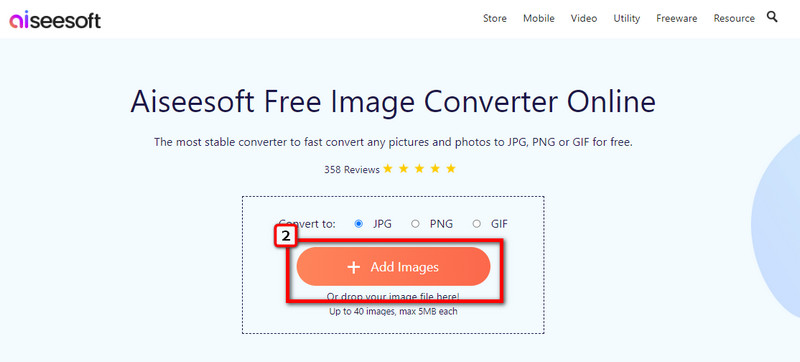
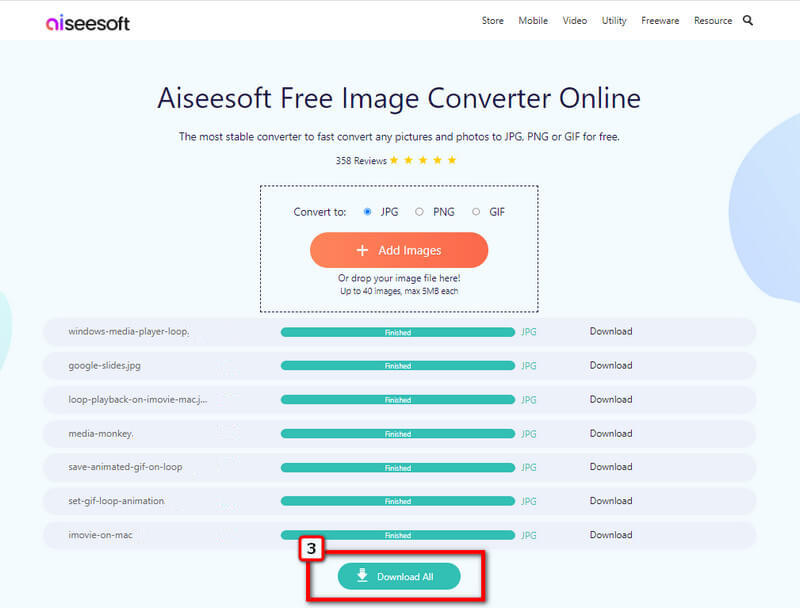
Innehåller RAW-filen metadata som liknar JPEG?
Ja, RAW-filen innehåller metadata liknande vad JPEG kan innehålla. Ändå är den detaljerade informationen inbäddad i RAW-filer mycket mer informativ än i JPEG. Inuti metadata ingår även bildpixeldata.
Vilket är bättre: HEIC eller RAW?
För Apple-produkter rekommenderar vi starkt att du använder och optimerar HEIC-formatet väl eftersom det har en mycket mindre filstorlek och utmärkt kvalitet. Men för djupare bildredigering är RAW-filer det bästa alternativet. Denna information skrapar knappt på ytan, så om du vill avgöra vem som skulle vinna mellan HEIC vs. RAW, det är bäst att du undersöker det.
Kan Adobe Photoshop konvertera RAW till JPEG?
Ja, du kan konvertera en RAW-fil till en JPEG-utdata med hjälp av Adobe Photoshop. Först ladda ner och öppna applikationen; medan appen körs i ditt system laddar du upp RAW-bilden. Återigen, tryck på Arkiv-menyn, men välj nu Exportera som, välj JPEG-utgången och spara den.
Slutsats
Så, vad tycker du om kampen om det bästa rasterformatet, RAW kontra JPEG? Vem tror du vann hela vägen? Berätta för oss i kommentarsfältet vad du nyligen hittat i den här artikeln. Vi hoppas att all information du behöver täcks här.

Video Converter Ultimate är en utmärkt videokonverterare, redigerare och förstärkare för att konvertera, förbättra och redigera videor och musik i 1000 format och mer.
100 % säker. Inga annonser.
100 % säker. Inga annonser.